شرح كامل لنظام الربح من المواقع حسوب
التسجيل في إعلانات Hsoub:
قم بالدخول إلى صفحة التسجيل، واملأ الحقول على الشكل التالي:
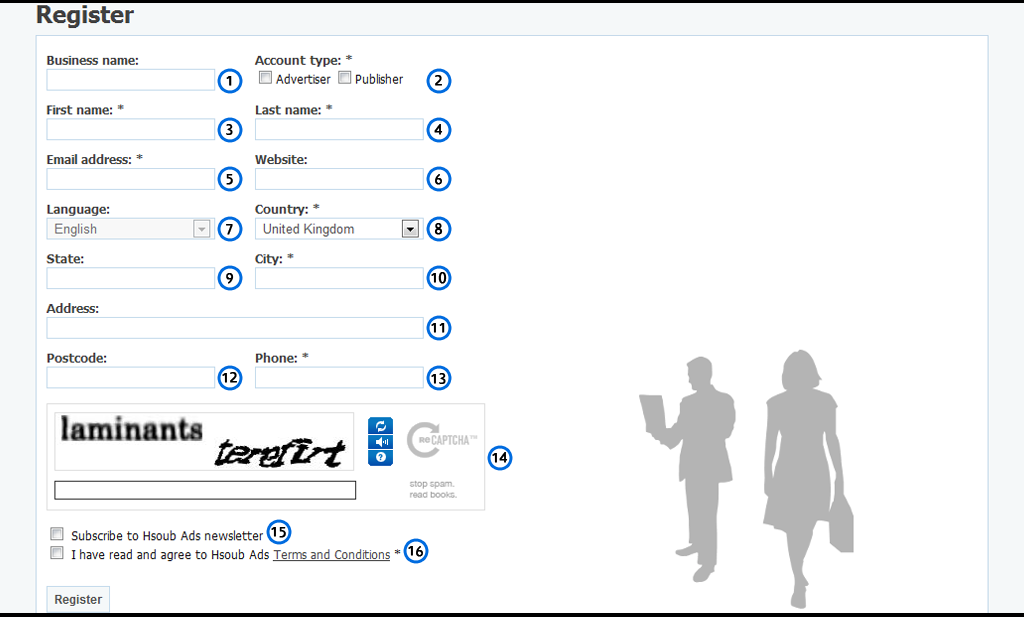
1: اسمك التجاري (أي اسم).
2: نوع حسابك: Advertiser (معلن) – Publisher (ناشر)، ويفضل أن تختار الاثنين.
3: اسمك الأول.
4: اسمك الأخير (الكنية).
5: بريدك الإلكتروني (يجب أن يكون صالحاً).
6: موقعك على الويب.
7: لغة الموقع. حالياً لا تتوفر سوى اللغة الانجليزية، وقريباً ستتوفر العربية.
8: دولتك.
9: الولاية / المحافظة.
10: المدينة.
11: عنوانك الكامل.
12: الرمز البريدي.
13: رقم جوالك.
14: أدخل الأحرف التي تراها في الصورة.
15: الاشتراك في نشرة Hsoub البريدية.
16: موافقتك على شروط إعلانات Hsoub.
ومن ثم اضغط على زر Register، وانتهيت.
أولاً، القيام بحملة إعلانية:
للقيام بحملة إعلانية في إعلانات Hsoub، يجب أن يكون حسابك حساب “معلن Advertiser”، وأيضاً يجب أن يكون هناك رصيد في حسابك؛ يمكنك تعديل الخيارات من خلال خيارات الحساب “Account” (الجزء المظلل بالأزرق).
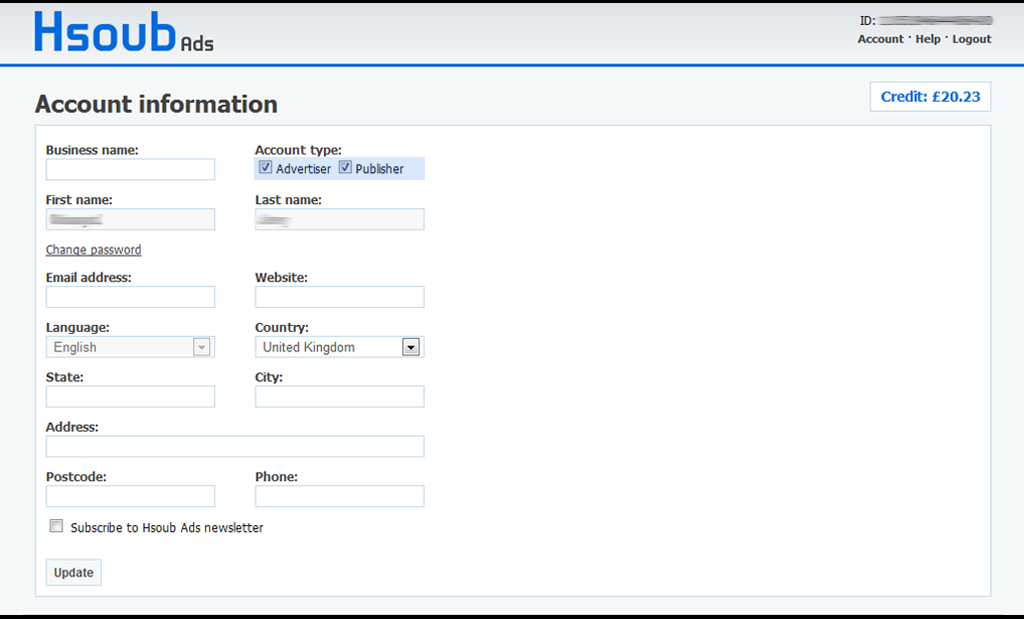
بعد توفير هذين الشرطين، نقوم بالاختيار من القائمة الجانبية “Campaigns” في أعلى الموقع:

اضغط على زر “New Campaign”، وسنظهر لك هذه النافذة:
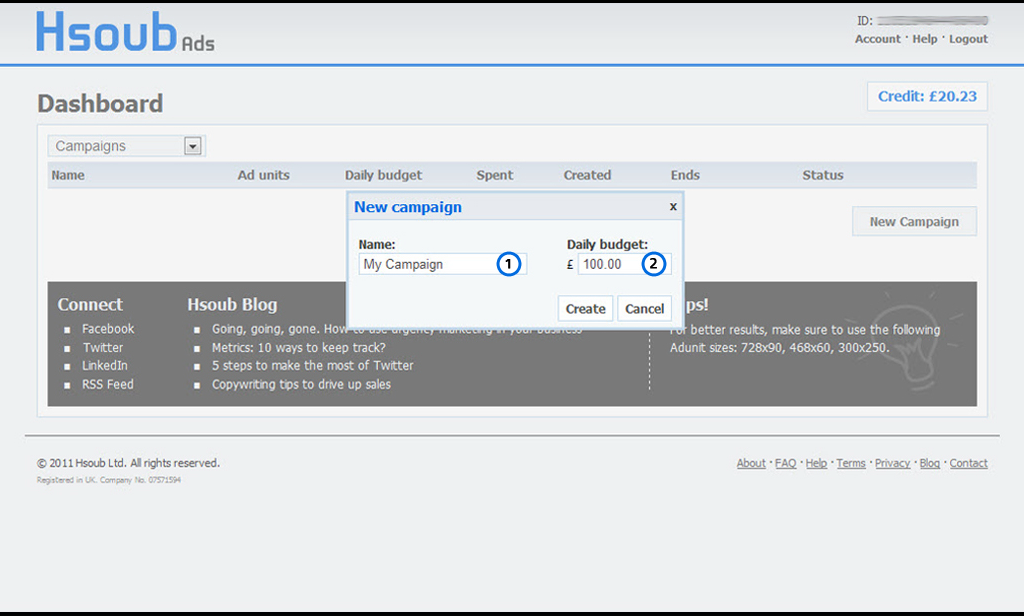
1: اختر اسماً لحملتك الإعلانية.
2: ضع الميزانية اليومية لحملتك الإعلانية.
الآن، أنت أنشأت حملتك الإعلانية، وهنا ستظهر لك خصائص الحملة الإعلانية:
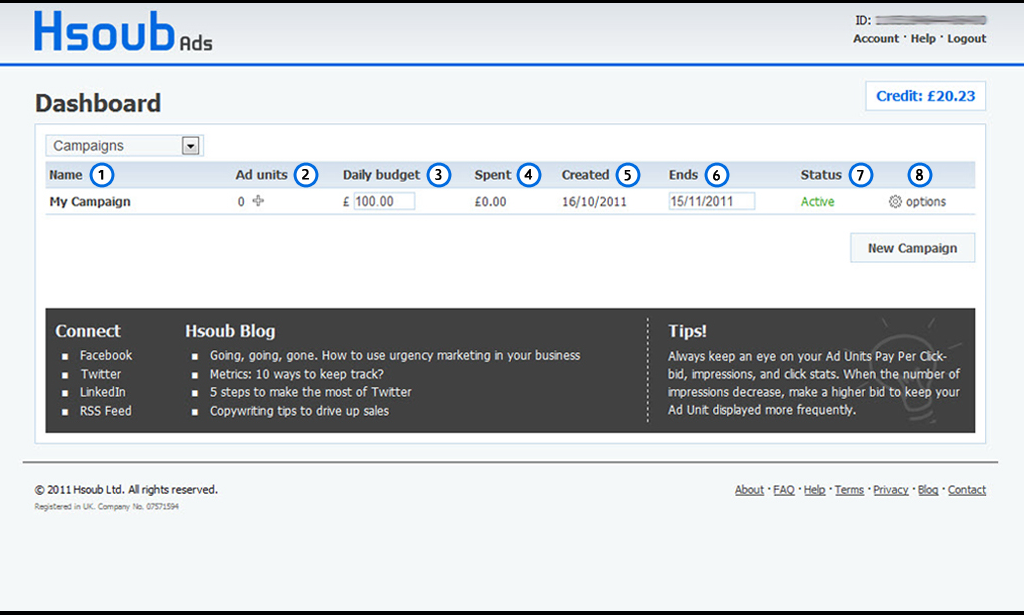
1: اسم الحملة الإعلانية.
2: عدد الوحدات الإعلانية.
3: الميزانية اليومية.
4: ما تم إنفاقه منذ لحظة إنشاء الحملة الإعلانية.
5: تاريخ إنشاء الحملة الإعلانية.
6: تاريخ انتهاء الحملة الإعلانية.
7: حالة الحملة الإعلانية (نشطة/متوقفة).
8: خيارات أخرى للحملة الإعلانية (إعادة تسميتها، إخفاءها، حذفها).
بعد ذلك، بقي عليك إضافة الوحدات الإعلانية “Ad Units” لينطلق إعلانك، بإمكانك إنشاء عدد لا نهائي من الحملات والوحدات الإعلانية؛ يشار إلى أن كل حملة إعلانية تمثل حجماً واحداً للبانر، وأيضاً خصائص محددة لهذا البانر الإعلاني.
لإنشاء وحدة إعلانية، ادخل إلى داخل الحملة الإعلانية (من خلال الضغط على اسمها)، واضغط على زر “New Ad Unit”، ستظهر لك الخيارات التالية:
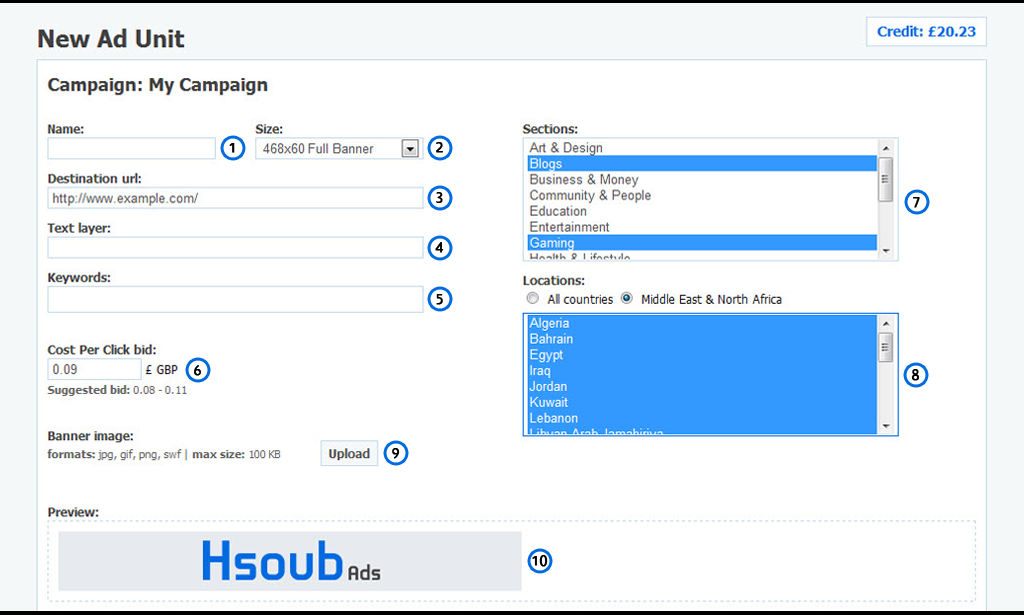
1: اسم وحدتك الإعلانية.
2: حجم البانر الإعلاني.
3: عنوان الموقع الإلكتروني الذي سيذهب إليه الزائر عند ضغطه على الإعلان.
4: النص الذي سيظهر على الإعلان عند مرور مؤشر الفأرة فوقه.
5: الكلمات المفتاحية، وهنا يجب أن تختار كلمات تناسب محتوى موقعك.
6: تكلفة الضغطة على الإعلان (بالجنيه الاسترليني)، ويفضل اختيار التكلفة المقترحة من النظام الإعلاني.
7: نوعية (أو تخصص) موقعك.
8: المنطقة المستهدفة، يمكنك الاختيار بين منطقة الشرق الأوسط وشمال إفريقيا، وبين كل دول العالم، كما يمكنك أيضاً اختيار دولة محددة من دول المناطق التي اخترتها، أو الجمع بين عدة دول عن طريق الضغط على زر Crtl أثناء الاختيار.
9: من هنا يمكنك تحميل البانر الإعلاني، مع الأخذ بعين الاعتبار بأن الحجم الأقصى للبانر هو 100KB، ويسمح فقط بالأنواع: jpg, png, gif, swf.
10: هنا تتم معاينة كافة المدخلات التي أدخلتها في الحقول.
مبروك، انتهيت! اضغط على زر “Create”، وسترى إعلانك يبحر في نخبة من المواقع العربية.
الآن نأتي إلى آخر خطوة، وهي الإحصائيات. تتبع إحصائيات حملتك الإعلانية يعد من الأمور المهمة، فمن خلاله تقيس مدى نجاح حملتك الإعلانية أو فشلها.
لتتبع إحصائيات وحداتك الإعلانية، ادخل إلى داخل حملتك الإعلانية، سيظهر لك ما يلي:
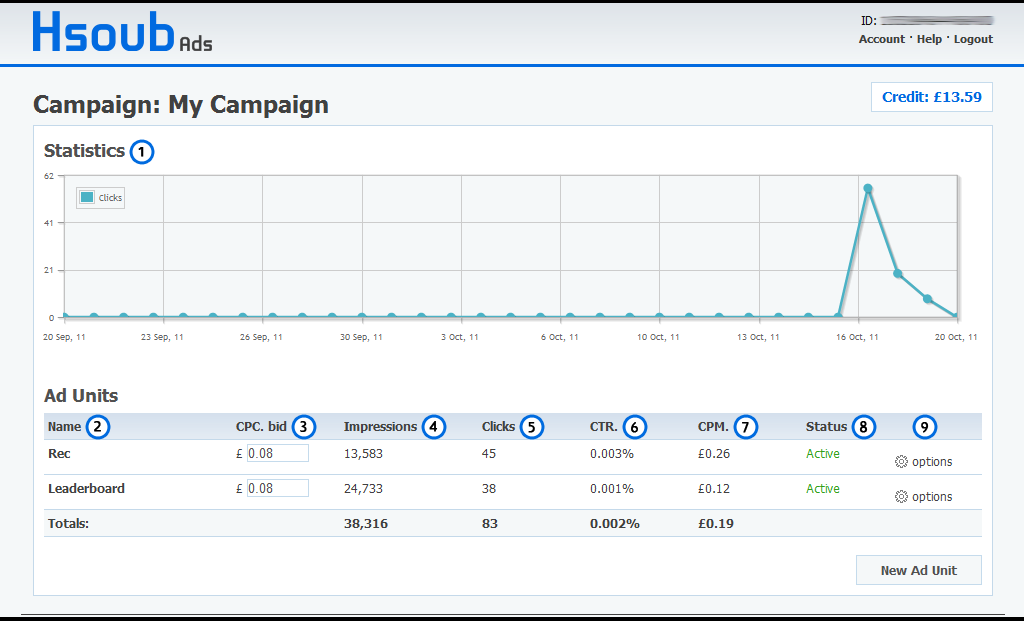
1: مخطط بياني لعدد النقرات على إعلانك.
2: اسم الوحدة الإعلانية.
3: السعر الذي سيدفعه المعلن مقابل كل نقرة (Cost Per Click).
4: عدد مرات ظهور الإعلان.
5: عدد النقرات على الإعلان.
6: نسبة عدد مرات النقر على عدد مرات الظهور (Click Through Rate).
7: كلفة الألف ظهور (Cost Per Mile).
8: حالة الوحدة الإعلانية (نشطة/غير نشطة).
9: خيارات أخرى للوحدة الإعلانية (إعادة تسميتها، إخفاءها، حذفها).
وهكذا، انتهيت الآن! الإعلان في Hsoub Ads أمر بسيط، ونحن نحاول دائماً أن نجعل الإعلان على الإنترنت أمراً بسيطاً ومسلياً؛ إذا كان لديك أدنى استفسار، لا تتردد في طرحه هنا، أو على فريق الدعم الفني لإعلانات Hsoub.
ثانياً، كيفية نشر إعلانات Hsoub في موقعك، والحصول على عائد مادي في المقابل:
لا يوجد اختلاف كبير بين عملية الإعلان والنشر، ستجد أن بعض الخطوات ستتكرر، ونحن نحاول أن نجعل كل شيء مألوف لديك.
لكي تقوم بنشر الإعلانات يجب أن يكون حسابك “ناشر Publisher”، وهنا لا يشترط أن يكون لديك رصيد، فأنت تنشر الإعلانات في موقعك لتحصل على رصيد! (ارجع إلى الصورة الأولى)؛ كما أن نشر الإعلانات يحتاج أولاً إلى إضافة موقعك (كما سنشرح لاحقاً) لتتم الموافقة عليه من قبل إدارة الموقع، ومن ثم تشرع في وضع الإعلانات التي ترغب بها في موقعك.
لكي تضيف موقعك أولاً، اذهب إلى القائمة الجانبية في أعلى الموقع، واختر مواقع “Websites”:
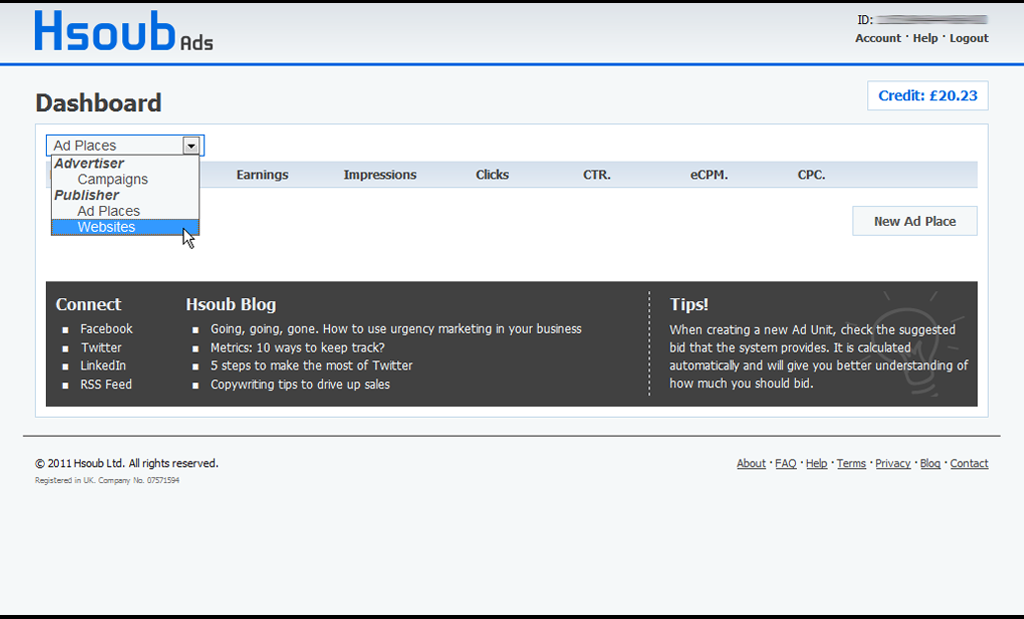
بعد الدخول إلى “مواقع”، اضغط على “Add Website” لإضافة موقعك، ستظهر لك نافذة تحوي حقلين، اكتب في الأول نطاق موقعك، واختر من الحقل الثاني تصنيف أو تخصص موقعك (يمكنك اختيار عدة خيارات عن طريق الضغط على Ctrl).
بعد يومين كحد أقصى ستصلك رسالة بقبول موقعك أو رفضه.
مبروك تم قبول موقعك! الآن لكي تضيف المساحات الإعلانية أو “Ad Places”، اختر من القائمة الجانبية العلوية من الموقع “Ad Places”، واضغط على “New Ad Place”، سيظهر لك ما يلي:

1: اختر أي اسم لمساحتك الإعلانية.
2: اختر مقاس البانر الإعلاني الذي يناسبك.
3: لون النص الذي سيظهر على البانر عند مرور الفأرة عليه (يفضل ترك اللون الافتراضي).
4: هنا تتم معاينة ما أدخلته في الحقول.
اضغط على “Create” وانتهينا!
بعد ذلك، ستظهر لك صفحة أخرى تحوي الكود الذي سوف تضعه في موقعك:
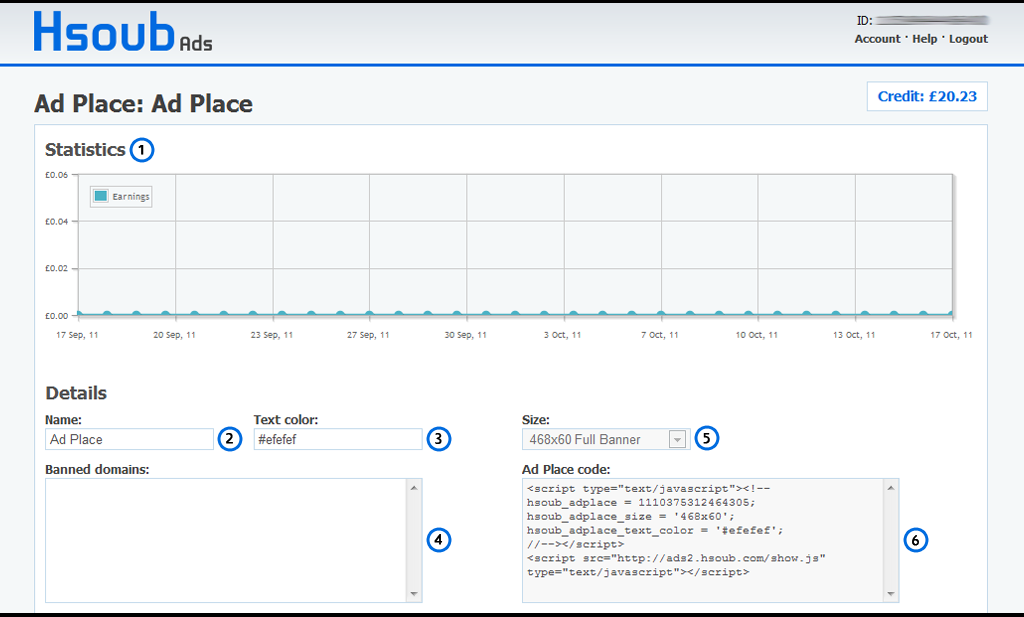
1: إحصائيات عن المساحة الإعلانية، الآن هي فارغة لأنني أنشأتها لتوي، بإمكانك معرفة الإحصائيات حول مساحتك الإعلانية عن طريق الضغط على اسم المساحة الإعلانية، وستعود لهذه الصفحة.
2: اسم المساحة الإعلانية.
3: لون النص الذي سيظهر على البانر عند مرور الفأرة عليه.
4: في هذه المساحة، يمكنك كتابة أسماء الدومينات التي لا تريد أن تظهر إعلاناتها على موقعك؛ اكتب كل دومين على سطر منفصل.
5: حجم البانر الذي اخترته عند إنشاء المساحة الإعلانية (لا يمكنك تغييره).
6: الكود الذي ستضعه في موقعك، قم بنسخ الكود كاملاً والصقه في موقعك في المكان الذي تريده.
في صفحة “Ad Places” ستظهر لك جميع المساحات الإعلانية التي أنشأتها، مع إحصائيات عنها:
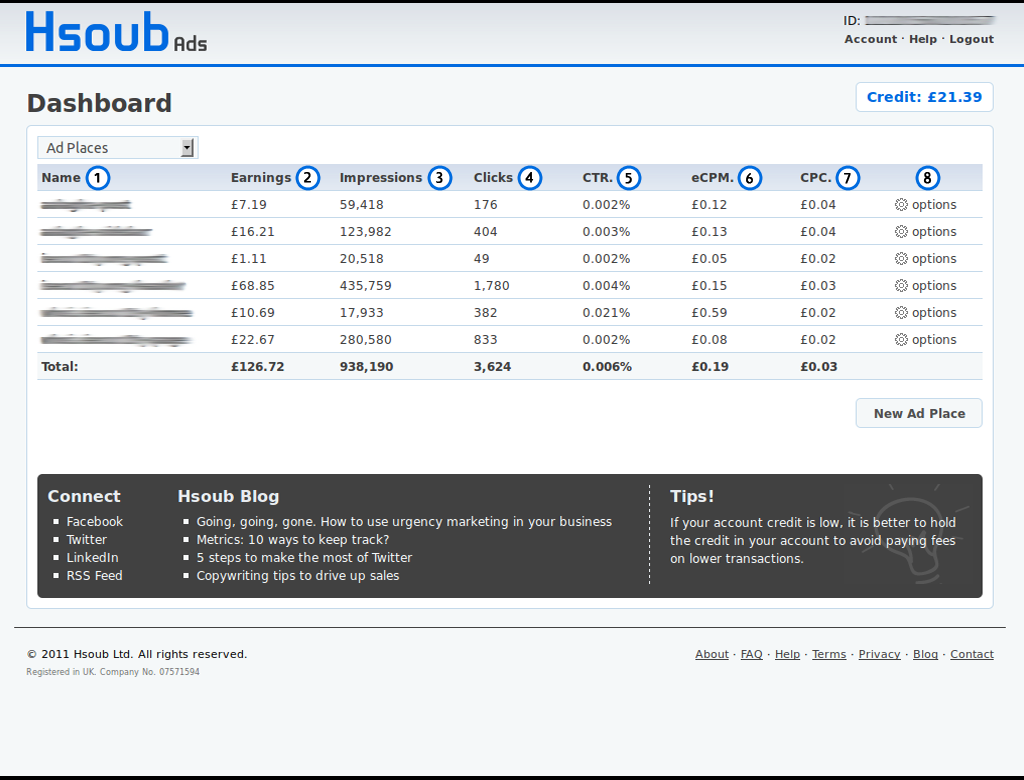
1: اسم المساحة الإعلانية.
2: الأرباح التي جنيتها من المساحة الإعلانية.
3: عدد مرات ظهور المساحة الإعلانية في موقعك.
4: عدد الضغطات على المساحة الإعلانية.
5: نسبة النقر على الظهور (Click Through Rate).
6: الربح الذي جنيته مقابل كل ألف ظهور (Effective Cost Per Mile).
7: سعر النقرة (Cost Per Click).
8: خيارات المساحة الإعلانية (الكود، حذف).
وهكذا تكون قد انتهيت، نتمنى لك ربحاً وفيراً.
ثالثاً، العمليات المالية:
تتوفر في إعلانات Hsoub عدة طرق لإيداع الأموال أو لاستلام الأرباح، حيث يمكن للمستخدم إيداع أموال في حسابه عن طريق PayPal, AlertPay إلى جانب Credit Card، كما يمكنه استلام أرباحه عن طريق PayPal, AlertPay وWestern Union.
اضغط على “Credit” في أعلى يمين الصفحة (كما في الصورة):

ستظهر لك صفحة تحوي كافة العمليات المالية التي جرت على حسابك من إيداع وسحب، وبإمكانك تحديد فترة زمنية محددة يعرض لك من خلالها جميع العمليات التي تمت خلال هذه الفترة.
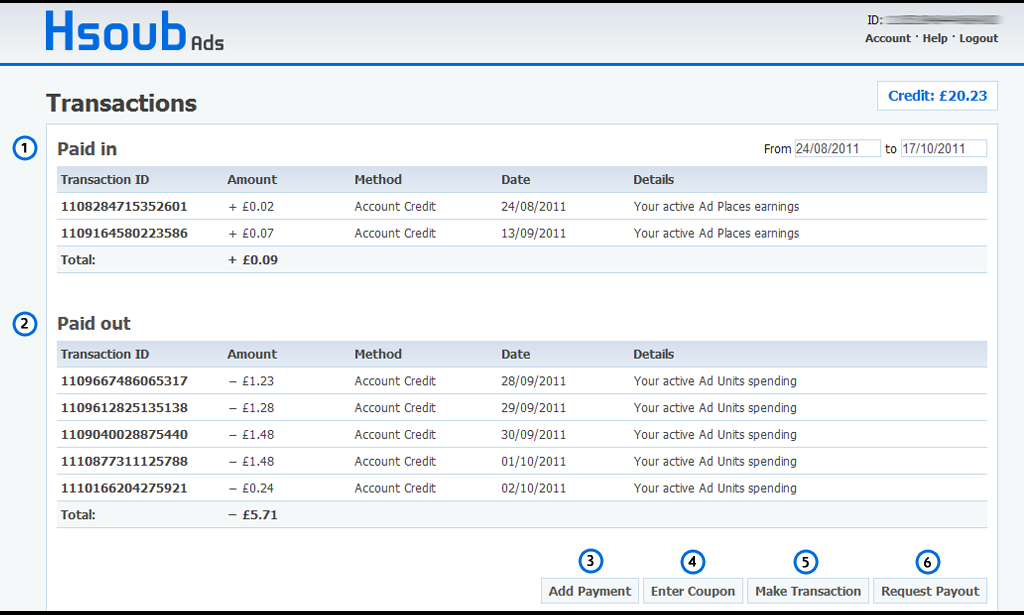
1:الأموال المودعة في حسابك.
2: الأموال المسحوبة من حسابك.
3: لإضافة أموال: اكتب في الحقل المبلغ الذي تريده، ثم اختر طريقة الدفع المناسبة، واضغط على شعار البنك الإلكتروني الذي اخترته ليتم نقلك إلى موقع البنك لإكمال العملية.
4: لإدخال كوبون مجاني: بين الحين والآخرـ تقوم شركة Hsoub بتوزيع كوبونات مجانية للمستخدمين ليقوموا بالإعلان عن مواقعهم/منتجاتهم.
5: لإرسال أموال إلى حسابات أخرى: بإمكانك إرسال أموال إلى حساب مستخدم آخر عن طريق إدخال رقم حسابه الظاهر في أعلى صفحة حسابك “ID”.
6: لطلب سحب الأرباح: بإمكانك سحب أرباحك بعد بلوغها 50£ (جنيه إسترليني) كحد أدنى. قم باختيار وسيلة السحب المناسبة لك، ومن ثم قم بإدخال المبلغ الذي تريده وعنوان البريد الإلكتروني الخاص بك.


تدوينة مميزة مشكورين علي المجهود
http://www.pfs.com.sa/
شركة اشهار المواقع السعودية لخدمات التسويق الالكتروني والحملات الاعلانية واشهار المواقع
لكن هدا الموقع يا اخي يتوفر عندي باللغة العربية فما السبب
جميل موسى، إذن لم تعد بحاجة للشرح 🙂 يتوفر الموقع بواجهة عربية وانكليزية ومن أي بلد تستخدمه تظهر لك اللغة الانسب
مدونتك جيدة وفيها معلومات كافية وحلوة
وبخصوص حاسوب .. انا مشترك فيه لي شهر ونص ولم يتم تفعيل حسابي وظهور الإعلانات في موقعي :/ 🙁
مدري إيش السبب مع العلم إن موقعي ليس فيه افلام او اشياء محرمة
وهذا موقعي
http://w0rld-b.com/
وضعت إعلانين في الفوتر
شكرا لإطرائك اخي الكريم، بخصوص أية اسئلة حول حسوب يمكنك توجيهها لبريد الدعم الفني وسيجيبونك بسبب عدم تفعيل حسابك
صراحة شبكة اعلانات مميزة جدا الكثير من التسهيلات والحلول البسيطة و وواجهة استخدام بسيطة خالية من التعقيد
وقريبا جدا انشاء سوف اطرح كتاب عن شبكة حسوب اشرح فيه كل خدماتها بالصور التسجيل والاعلان في الشركة والربح منها وانا اعمل عليه الان ويمكن تنزيله عند انتهائي منه على مدونتي
http://arabicash2.blogspot.com
وشكرا للأخ صاحب مدونة ناسداك على الشرح المتميز للشركة
بالجد خدمة مميزة نتمنى لها مزيد من التقدم
اشتركت بها قديما
أما الأن ما زلت في طور البناء لمدونتي
اعتقد ام موقع حسوب لا زال يواجه مشاكل ربما لافتقاره للمعلنين و الشهرة المطلوبة لكنه يمشي على خطى جيدة خاصة بعد شرائه لموقع خمسات حيث اكتسب شهرة اوسع في العالم العربي
http://www.artuto.com
شكرا اخي على التدوينة دمت في تمام الصحة و العافية
اخي العزيز
شرح ممتاز و موفق بالفعل انا اشتركت في حسوب علي موقع
http://www.photoget.net
وفي انتظار الموافقة
ولي سؤال
ما هو ادني سعر للكليك في نظام المعلنين
اظن هو 1 او 2 سنت جنيه استرليني